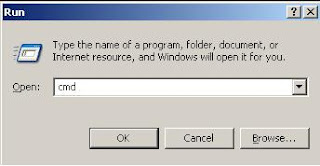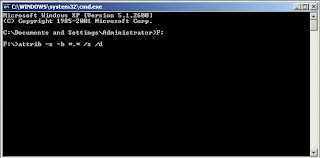Windows
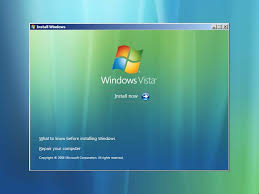 Install ulang sistem operasi Windows ? Repair atau gagal repair Windows? Atau gagal install ulang Windows ? Demikian masalah yang sering muncul, entah anda pengguna Windows XP, Windows Vista, Windows 7 atau bahkan OS yang lain. Mulai artikel ini sampai beberapa artikel ke depan saya akan membahas mengenai instalasi windows dalam berbagai versi. Ada kalanya ketika repair windows tidak berhasil, disinilah kita harus melakukan instal ulang.
Install ulang sistem operasi Windows ? Repair atau gagal repair Windows? Atau gagal install ulang Windows ? Demikian masalah yang sering muncul, entah anda pengguna Windows XP, Windows Vista, Windows 7 atau bahkan OS yang lain. Mulai artikel ini sampai beberapa artikel ke depan saya akan membahas mengenai instalasi windows dalam berbagai versi. Ada kalanya ketika repair windows tidak berhasil, disinilah kita harus melakukan instal ulang.
Pertanyaannya adalah apa itu install ulang?. Install ulang Windows adalah sebuah usaha untuk memasukkan kembali semua files-file system operasi Windows kedalam sebuah path/dirve tertentu pada hard disk sehinggan komputer dapat beroperasi kembali secara normal. Ini dilakukan ketika windows mengalami kerusakan atau sebagian filenya hilang. Dalam install ulang semua versi windows didalamnya ada beberapa pilihan yang dapat ditempuh;
- Clean installation. Dalam bahasa pasar install total. Dalam proses ini kita menghapus semua data/file dalam drive (biasanya C: ) yang merupakan tempat system operasi. Penghapusan tadi dilakukan baik dengan men-delete partisi system lalu membuatnya kembali atau hanya dengan cara mem-format partisi hard disk untuk drive system operasi. Ini bias dilakukan jika semua data penting pada drive system sebelimnya telah diamankan dengan backup. Apa jeleknya? Jeleknya adalah lama dan ada kemungkinan ada data yang lupa diamankan jadi hilang. Bagusnya adalah komputer akan segar kembali jika sebelumnya ada virus komputer maka dipastikan akan bersih kembali sesudah instalasi selesai.
- Install tanpa format hard disk system, artinya kita hanya menimpa semua file system operasinya tetapi program aplikasi lain tetap utuh. Bagusnya adalah semuat setting dan aplikasi dalam komputer akan kembali seperti sebelumnya. Jekenya adalah jika ada worm, virus ataupun malware maka penyakit tersebut akan tetap tinggal dalam komputer. Dalam proses install biasanya ada pilihan [no changes] sebagai identitas pilihan instalasi ini.
- Sebenarnya masih ada lagi satu yaitu pilihan repair yaitu hanya memperbaiki file-file system operasi yang rusak atau hilang. Ini juga tidak menyelesaikan masalah virus tetapi waktunya singkat disbanding dua langkah sebelumnya.
Lalu mengapa system operasi windows diinstall ulang?
- Karena terserang virus dan sudah tidak ada pilihan lain alias sudah stress gara-gara virus.
- Karena system operasi sudah terlalu banyak file sampah yang tidak tertangani oleh software pembersih file sampah. Harap dimengerti bahwa software pembersih file sampah jika tidak tepat kadang justru menimbulkan masalah pada computer misalnya pada registry editor.
- Karena system operasi sudah sedemikian lambat dan meng-uninstall sebagian program aplikasi ternyata tidak menyelesaikan masalah.
- Karena konfik antara program aplikasi maupun dengan system operasi sehingga komputer malas bekerja atau bahkan mogok kerja.
- Dan masih banyak lagi alas an lain mengenai hal ini. CATATAN : jangan takut melakukan install ulang windows asal perhatikan langkah-langkahnya dengan benar.
Mengatasi gagal install ulang windows
Dan mengapa sering terjadi gagal install ulang windows ? Bagaimana mengatasi kegagalan install ulang windows? Beberapa hal yang sering menjadi penyebabnya. Ada 5 perangkat keras yang secara langsung terlibat dalam proses install ulang window yaitu Mrocessor, Main Memory, Hard disk, CD/DVD ROM, CD installer dan 3 yang terakhir yang paling bertanggung jawab untuk kegagalan proses instalasi. Inilah solusinya;
- Kegagalan pada CD installer. Biasanya CD installer yang sudah tua dan banyak goresan akan susah dibaca oleh CD ROM. Dari sinilah awalnya. Oleh karena itu pastikan CD installer masih sangat layak untuk digunakan. Jika CD installer rusak maka akan muncul beberapa kali pesan [can’t copy file….]. Sebenarnya pesan ini bisa diabaikan dengan pilihan [Skip] tetapi kemungkinan besar nantinya ada kegagalan tertentu ketika windows sudah berjalan di desktop.
- CD/DVD ROM rusak, kabur optiknya. Jika optik CD/DVD ROM kabur alias berdebu, maka dia tidak bisa membaca CD dengan tepat dan jika ini terjadi maka proses akan menjadi sangat lambat selanjutnya akan sangat lambat atau terhenti lalu muncul peringatan kegagalan. Peringatan paling keras dari kegagalan ini adalah Blue screen of death. Pastikan kabel CD/DVD ROM terpasang dengan tepat, kalau perlu siapkan CD/DVD ROM cadangan.
- Kesalahan menulis pada hard disk. Ada kalanya terjadi kegagalan mengcopy file-file kedalam hard disk sehingga proses install gagal. Permasalahan listrik tidak stabil bias mengganggu proses ini. Penyebab lain adalah kabel data hard disk longgar atau tidak tepat ketika akan memulai meng-copy file kedalamnya langsung timbul kegagalan. Biasanya hard disk yang sudah tua dan tidak stabil lagi juga menyebabkan hal ini, walaupun hard disk masih terdeteksi di BIOS. Perbaiki kedudukan kabel data dan siapkan hard disk cadangan.
Jika semua jalan keluar diatas sudah anda tempuh pasti proses install sudah berhasil. Nah sekarang saya piker sudah sangat jelas bagi kita apa, mengapa dan bagaimana mengatasi install ulang windows.
 Mereparasi IE Dengan sebuah klik saja, siap mengembalikan browser ke kondisi awal.
Mereparasi IE Dengan sebuah klik saja, siap mengembalikan browser ke kondisi awal.



 Memory dump Dalam tampilan detail Debugger, sering ditemukan penyebab crash.
Memory dump Dalam tampilan detail Debugger, sering ditemukan penyebab crash.